使用技巧
- 文件操作
- 复原历史版本
Typora自带版本管理功能,通过 “文件” > “复原到” 菜单可以选择历史文档版本进行恢复(Windows版本无此功能)。
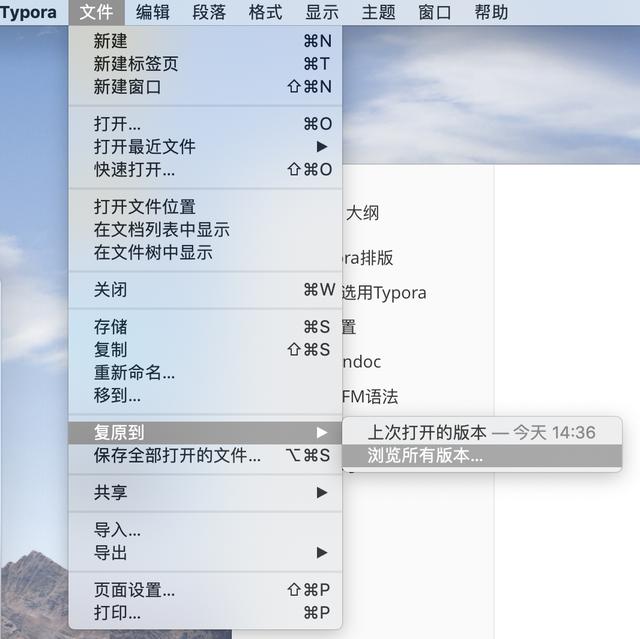
版本复原
可按照时间线选择历史版本进行恢复:
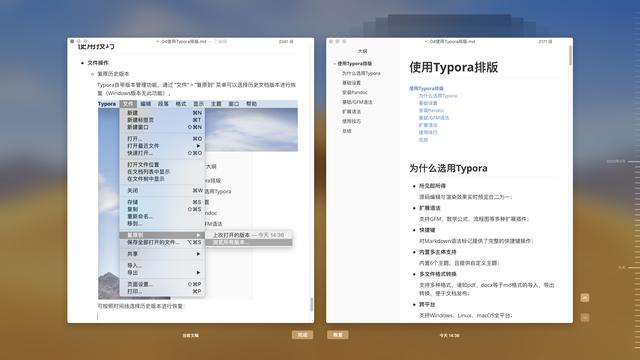
恢复浏览
- 导入/导出
安装Pandoc后,Typora基本支持所有常见的文档格式,需要注意的是:导入docx、LaTeX、opml、epub格式的文件后,文档会自动转码为Markdown格式文件;Markdown格式文件可以直接导出问各类兼容格式,其中HTML标记的网页和视频不会显示。
- 编辑
- 复制/粘贴
Typora默认复制内容为渲染后的格式,如果想默认Command + C复制Markdown的源码,则需要在“偏好设置”中修改“默认复制行为”。
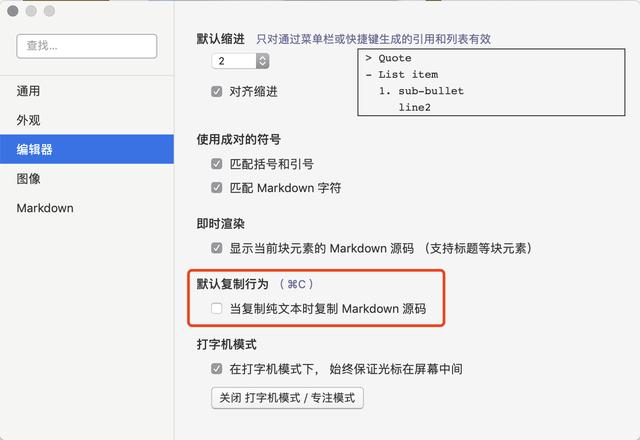
复制源码
在“编辑“菜单中,有更多的复制模式可选:
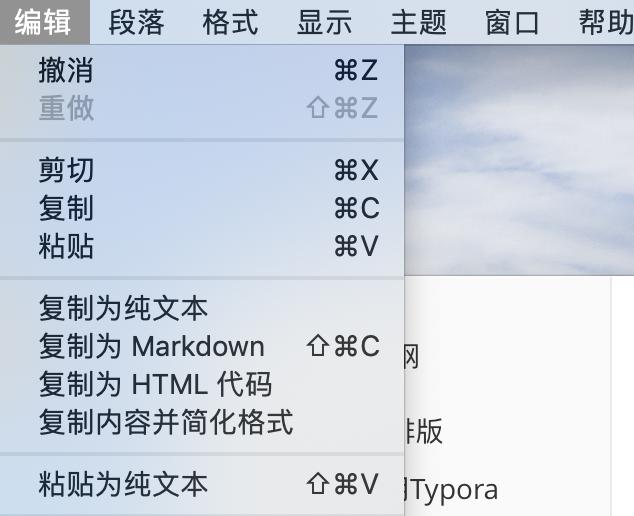
编辑复制
粘贴时,可直接使用快捷键Shift + Command + V,粘贴为纯文本。
- 选择
选择的常用快捷键为:

选择的常用快捷键
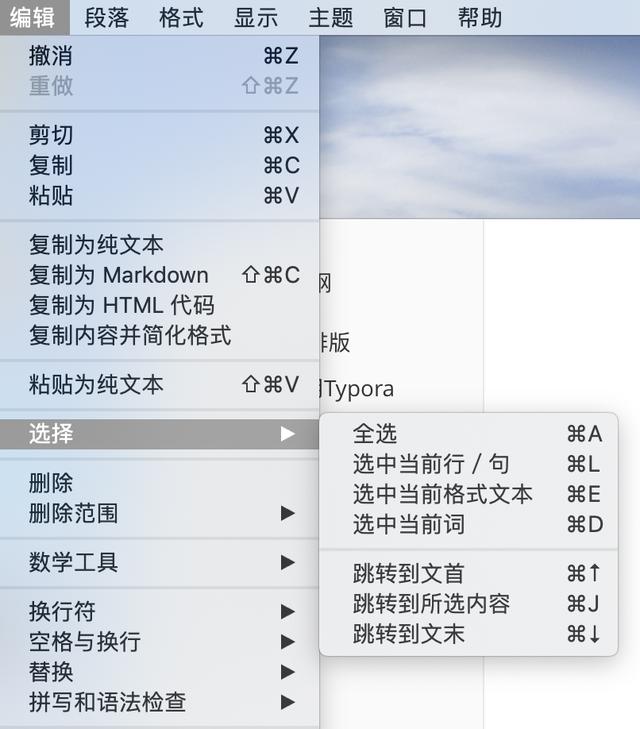
编辑选择
也可使用双击鼠标选中当前词,三击鼠标选中当前行。
- 查找/替换
Typora支持全局的查找与替换,快捷键是通用的Command + F。

查找
查找后按回车或者快捷键Command + G切换下一个查询结果,并可设置匹配大小写及整单词模式。
点击查找后的倒三角,即可切换为替换模式按回车即可替换下一个。

替换
- 跳转
Typora中,通过侧边栏的大纲,可进行章节的跳转,Markdown可设置6级大纲,在文档编写中需要灵活设置大纲级别,一般不建议超过3级大纲。
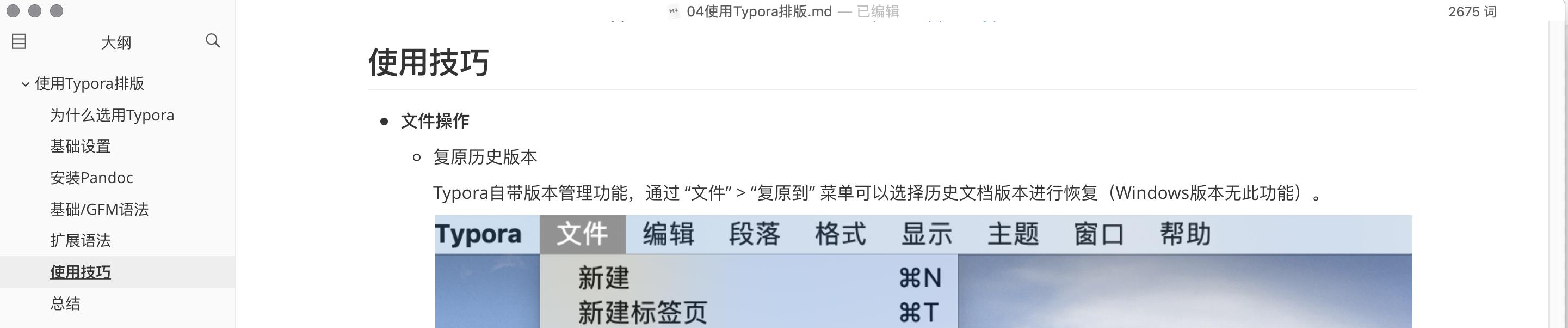
跳转大纲
- 图片
图片的插入是所有文档排版中最常用,但是也最麻烦的步骤。
- Typora默认按照图片的100%大小进行显示,如果超过页面的宽度,则会自动缩小到页面大小;
- 当段落只有1个图片时,自动居中显示;超过1个图片,则自动左对齐显示;
- Typora虽然支持图片服务器,但是由于网络因素,依然建议所有的图片均本地保存,使用相对路径插入,与文档放在相同的目录中,便于分类与修改;
- Markdown不支持设置图片的大小,Typora使用HTML的标签设置图片大小:使用时直接插入图片(Command + V或拖拽图片至文档),然后图片上单击鼠标右键选择缩放图片。
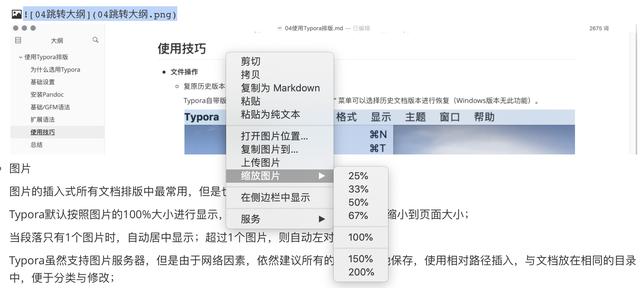
图片大小
- 显示模式
- 侧边栏3种视图
大纲视图最常用的模式,单文件编辑是可查看全文的大纲级别;
文档列表视图显示当前文件夹包含的Markdown文档,便于多文档切换编辑;
文件树视图显示编辑文档所在的文件夹结构,适用于复杂的多级文档编辑。
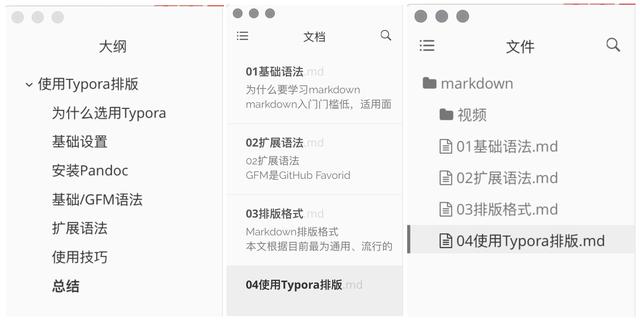
侧边栏3种视图
- 沉浸式写作
专注模式:仅所在行正常高亮,其他行全部变灰;
打字机模式:光标始终位于屏幕的正中间。
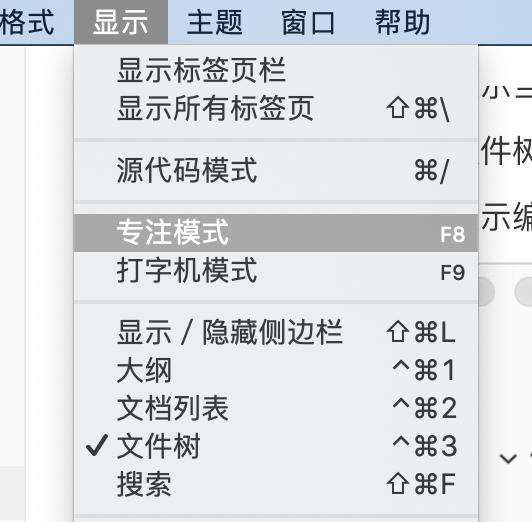
显示模式
这两个模式可以一起使用,聚焦效果非常好,但是在macOS下,我最喜欢的还是全屏模式,可以排除一切干扰,连时间都忘记。
总结
Typora是难得的优秀编辑器,基本能满足绝大部分的文档编辑需求,配合其扩展插件,基本常见的工程使用环境也可以覆盖。
但是它没有手机app,也不支持云同步等功能。如果对移动写作和同步有需求的同学们可以考虑印象笔记等更为通用的编辑器。
工具软件的作用是为了简化我们的使用成本,但是好的工具的使用思路也会让我们的写作更加逻辑化。Typora的使用学习至此结束,下节开始,我们进入到“宇宙第一编辑器 VS Code的学习中”。





















 1264
1264

 被折叠的 条评论
为什么被折叠?
被折叠的 条评论
为什么被折叠?








